Zapraszamy
Witryny firmy Dell
Witryny firmy Dell
Witamy w firmie Dell
Moje konto
- Szybkie i łatwe składanie zamówień
- Wyświetlanie zamówień i śledzenie stanu wysyłki
- Tworzenie i dostęp do listy produktów
- Na firmowej stronie administracji możesz zarządzać witrynami, produktami i danymi kontaktowymi firmy Dell EMC.
Numer artykułu: 000134918
Intel Rapid Storage Driver-ohjaimen lisääminen Dell Windows 7 OEM palautusnäköistiedoston kanssa
Podsumowanie: Windows 7 asennus ohjeet Dell OEM palautus levy kuvan avulla ja lisäsi Intel Rapid Storage-ohjaimen.
Treść artykułu
Rozwiązanie
Asenna Windows 7 alla olevien ohjeiden mukaisesti Dell OEM-levy kuvan avulla ja lisää Intel Rapid Storage-ohjain näköistiedostoon.
Kaikki kuljettajat, jotka eivät sisälly levy kuva
Dell-OEM Windows 7 ISO puuttuu avain ohjain monille Dell järjestelmille, kuten Precision 5510. Windows 7 asentaminen edellyttää Intel Rapid Storage Driver 14,8-ohjaimen tai sitä uudemman käytön käynnistämistä näissä järjestelmissä.
Intel Rapid Storage-ohjaimen lisääminen ISO-ohjaimeen
IRST-ohjaimen lisääminen Dell ISO-tieto koneen kanssa:
- Siirry Dell käyttö järjestelmän lataussivustoon: https://www.Dell.com/support/Home/Drivers/osiso/recoverytool
- Anna palvelu tunniste ja Captcha-tiedot.
- Järjestelmät, joissa on mukana Windows 7 Dell, on esitettävä Dell Windows 7 SP1 Professional Recovery Image-näköistiedostosta.
- Kun olet ladannut ISO-tiedoston, sinun on ladattava myös Rufus- työkalu
 .
.
 Huomautus: Rufus ei ole Dell sertifioitu ohjelmisto. Asennus ja käyttö omalla vastuulla. Jaamme parhaita käytäntöjämme Rufus-ohjelman kanssa, mutta et tue tätä ohjelmaa koskevia ongelmia.
Huomautus: Rufus ei ole Dell sertifioitu ohjelmisto. Asennus ja käyttö omalla vastuulla. Jaamme parhaita käytäntöjämme Rufus-ohjelman kanssa, mutta et tue tätä ohjelmaa koskevia ongelmia.
- Suorita ladattu Rufus-suoritettava tiedosto
- Valitse oikea USB laite, jota haluat käyttää tässä prosessissa
- Valitse CDROM-kuvake ja valitse ISO: (Katso kuvaa 1).
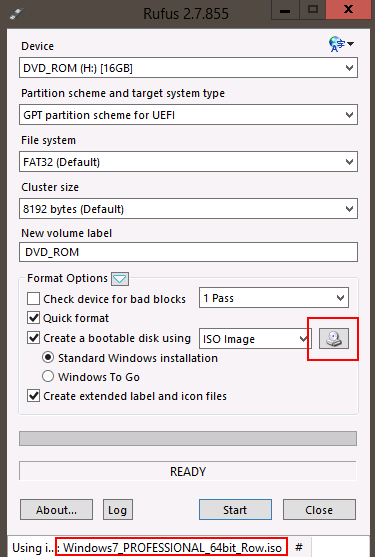
Kuva 1. -Rufus-USB kuva tiedot - Varmista, että UEFI ja FAT32-järjestelmän GPT-osio malli on valittu, ja valitse sitten Käynnistä.
- Lataa Intel Rapid Storage 14,8-ohjain tukisivuston tarkkuudeksi 3510: https://downloads.Dell.com/FOLDER03457092M/1/Serial-ATA_Driver_28J5R_WN64_14.8.1.1043_A03.exe
- Käytä 7-zip Pura tiedostot uuteen kansioon USB Key, joka oli juuri luotu Windows 7.
- 7 zip-tietojen lataus ja käyttö
- Käynnistä avain UEFI: PMAP
- (Katso kuvaa 2.)
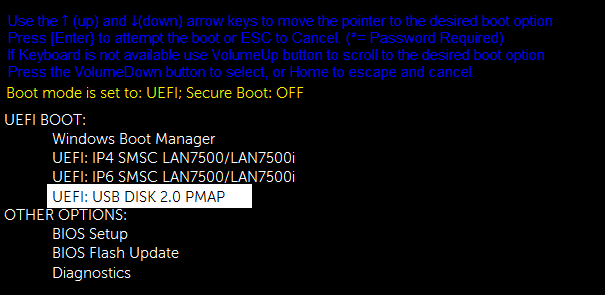
Kuva 2. -UEFI USB boot PMAP-asetus- Jos USB-näppäintä ei näy Käynnistys valikossa, se on lisättävä UEFI käynnistys asetuksiin (F2 käynnistyksen yhteydessä). Valitse Add a Boot Option (Lisää käynnistys vaihtoehto), valitse USB laite ja valitse sitten tiedosto nimi: EFI\Boot\Bootx64.efi ja anna käynnistys vaihtoehdon USBKey (Katso kuvaa 3)
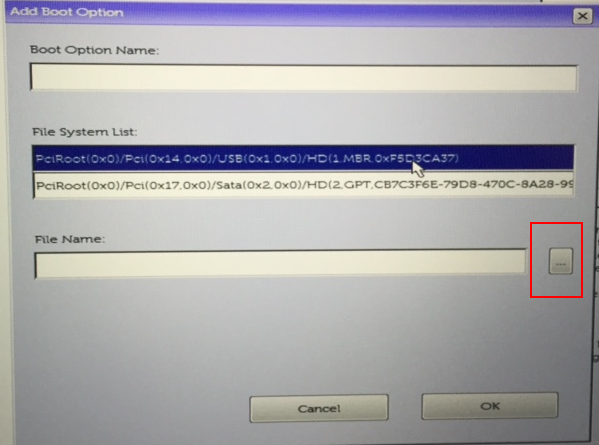
Kuva 3. -Siirry Bootx64. EFI-kohteeseen
- Valitse Lataa ohjaimet, kun sinua pyydetään kirjoittamaan ohjaimia, ja siirry sitten Intel Rapid Storage 14.8.1-kansioon (Katso kuvaa 4)
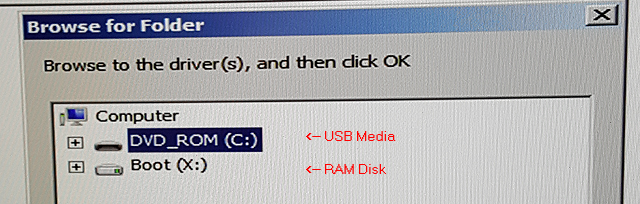
Kuva 4. -Selaa kansiota - Selaa USB-levy, IRST-ohjain (Katso kuvaa 5.)
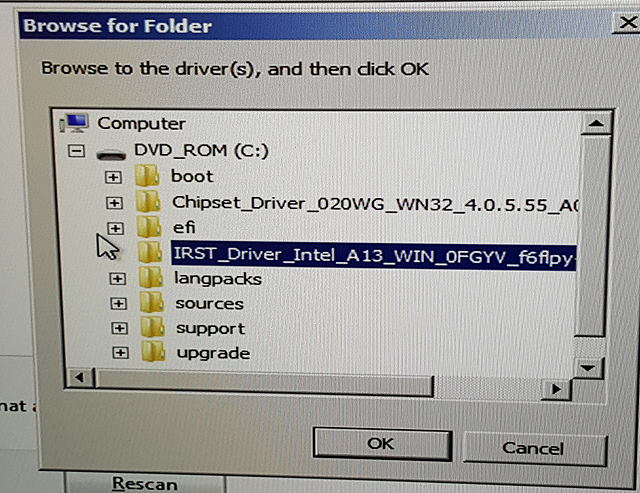
Kuva 5. -Valitse ladattava IRST-ohjain. - Näyttöön ilmestyy Intel SATA RAID: (Katso kuvaa 6.)
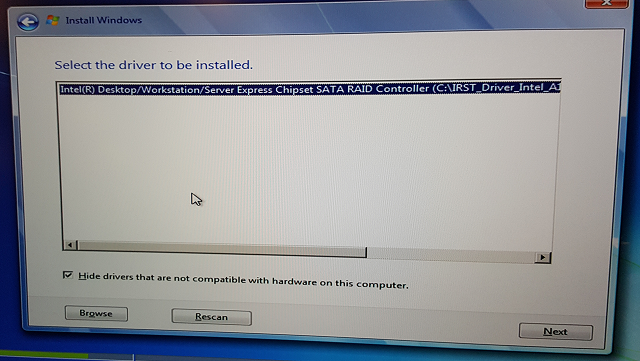
Kuva 6. -IRST-ohjain valittu Valitse Seuraava - Näet osio taulukon: (Katso kuvaa 7.)
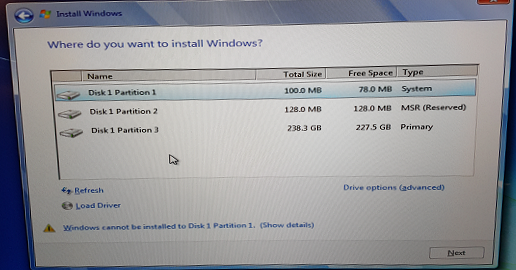
Kuva 7. -Tallennus laitteet näkyvät nyt Windows 7 asennus prosessissa - Valitse Drive Options (lisä asetukset)
- Poista kaikki osiot (jos on)
- Viimeistele asennus valitsemalla Next (seuraava ).
Właściwości artykułu
Produkt, którego dotyczy problem
Latitude E5270, Latitude E5570, Latitude E7270, Latitude E7470, Precision 5510, Precision 7510, Precision 7710
Data ostatniej publikacji
16 lut 2024
Wersja
4
Typ artykułu
Solution